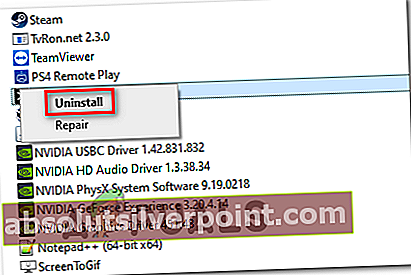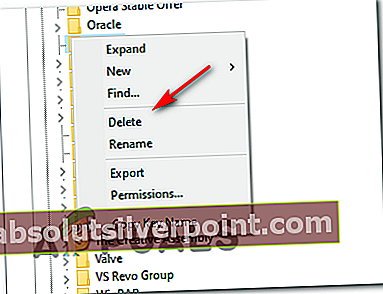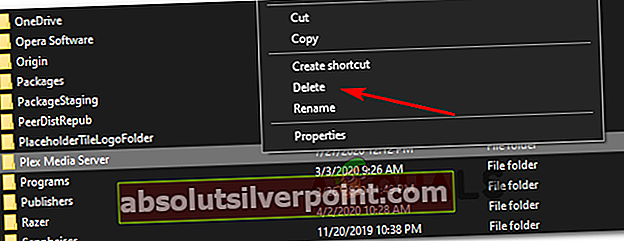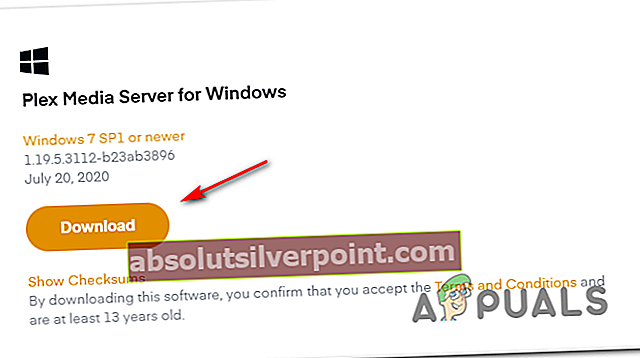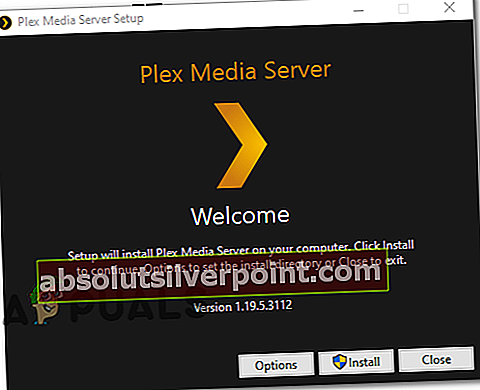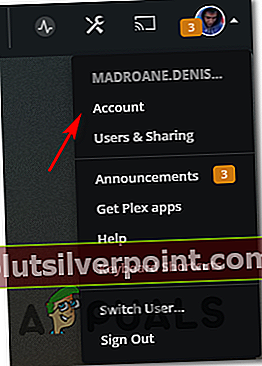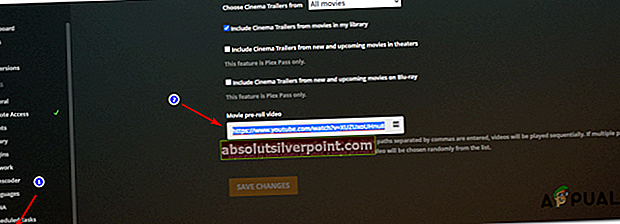ο Κωδικός σφάλματος S1001 (δίκτυο)εμφανίζεται μέσα στο Plex Media Player κάθε φορά που η συσκευή αναπαραγωγής χρειάζεται να κωδικοποιεί κάτι. Αυτό το πρόβλημα παρουσιάζεται τόσο με περιεχόμενο 4k, περιεχόμενο Full HD όσο και κατά την προσπάθεια μείωσης του δείγματος από 1080p έως 480p.

Όπως αποδεικνύεται, πολλά διαφορετικά σενάρια ενδέχεται να καταλήξουν να προκαλούν αυτό το συγκεκριμένο πρόβλημα στο Plex Media Player. Εδώ είναι μερικοί πιθανοί ένοχοι:
- Ανακολουθία διακομιστή Plex - Μία από τις πιο κοινές περιπτώσεις που θα προκαλέσουν αυτό το σφάλμα είναι μια κακή ενημέρωση που κατέληξε να δημιουργεί μια ασυνέπεια με τον διακομιστή Plex. Εάν αυτό το σενάριο ισχύει, θα πρέπει να μπορείτε να διορθώσετε το πρόβλημα επανεγκαθιστώντας τον διακομιστή plex μαζί με κάθε σχετική εξάρτηση.
- Προσαρμοσμένες διευθύνσεις URL μέσα στο μενού "Πρόσθετα" - Όπως αποδεικνύεται, αυτό το πρόβλημα είναι γνωστό ότι παρουσιάζεται σε περιπτώσεις όπου οι χρήστες έχουν συμπληρώσει στο παρελθόν το πλαίσιο βίντεο πριν από το βίντεο της ταινίας μέσα στο μενού "Πρόσθετα" του μενού διακομιστή Plex. Σε αυτήν την περίπτωση, η εκκαθάριση των συνδέσμων από το πλαίσιο βίντεο "Προ-ροή ταινίας" θα επιλύσει το πρόβλημα.
- Κατεστραμμένη βάση δεδομένων διακομιστή Plex - Σε ορισμένες περιπτώσεις, αυτό το πρόβλημα μπορεί επίσης να εμφανιστεί λόγω κατεστραμμένων καταχωρήσεων στη βάση δεδομένων του διακομιστή Plex που είναι αποθηκευμένες τοπικά. Για να διορθώσετε αυτό το πρόβλημα, θα πρέπει να εκτελέσετε μια σειρά εντολών γραμμής εντολών για να χρησιμοποιήσετε τη λειτουργία επιδιόρθωσης.
- Παρέμβαση Antivirus ή Firewall τρίτων - Σε περίπτωση που χρησιμοποιείτε τείχος προστασίας ή λογισμικό προστασίας από ιούς τρίτου μέρους, είναι πιθανό το ψευδώς θετικό σχετικά με τον διακομιστή Plex Media να διακόψει πρόωρα τη σύνδεση. Σε αυτήν την περίπτωση, πρέπει να απενεργοποιήσετε την προστασία σε πραγματικό χρόνο ή να απεγκαταστήσετε την υπερπροστατευτική σουίτα.
Μέθοδος 1: Επανεγκατάσταση του διακομιστή Plex
Μία από τις πιο κοινές περιπτώσεις που θα δημιουργήσει αυτό το σφάλμα είναι μια κακή ενημέρωση που κυκλοφόρησε κάποτε τον Ιούλιο του 2019. Εάν δεν έχετε ενημερώσει την έκδοση Plex από τότε ή έχετε εγκαταστήσει πρόσφατα μια παλαιότερη έκδοση από εκείνη την περίοδο, οι πιθανότητες είναι αυτό που προκαλεί το κωδικός σφάλματος: s1001 (δίκτυο).
Σημείωση: Από τότε, το Plex κυκλοφόρησε μια επείγουσα επιδιόρθωση για αυτό το πρόβλημα, επομένως οι νεότερες εκδόσεις δεν πρέπει να προκαλούν τον ίδιο τύπο συμπεριφοράς.
Εάν αυτό το σενάριο ισχύει, θα πρέπει να μπορείτε να διορθώσετε αυτό το πρόβλημα επανεγκαθιστώντας τον διακομιστή Plex. Αυτό θα εξαλείψει τυχόν εναπομείναντα προβλήματα που άφησαν οι προηγούμενες ενημερώσεις.
Εάν θέλετε να προχωρήσετε με αυτήν τη διαδικασία, ακολουθήστε τις παρακάτω οδηγίες για να απεγκαταστήσετε πλήρως τον Plex Media Server και να εγκαταστήσετε ξανά την πιο πρόσφατη έκδοση καθαρά:
- Τύπος Πλήκτρο Windows + R για να ανοίξετε ένα Τρέξιμο κουτί διαλόγου. Στη συνέχεια, πληκτρολογήστε «Appwiz.cpl» μέσα στο πλαίσιο κειμένου και, στη συνέχεια, πατήστε Εισαγω για να ανοίξετε το Προγράμματα και χαρακτηριστικά μενού.

- Μόλις μπείτε στο Προγράμματα και χαρακτηριστικά μενού, μετακινηθείτε προς τα κάτω στη λίστα των εγκατεστημένων προγραμμάτων και εντοπίστε την καταχώριση που σχετίζεται με Διακομιστής πολυμέσων Plex. Όταν το δείτε, κάντε δεξί κλικ πάνω του και επιλέξτε Κατάργηση εγκατάστασης από το μενού περιβάλλοντος που εμφανίστηκε πρόσφατα.
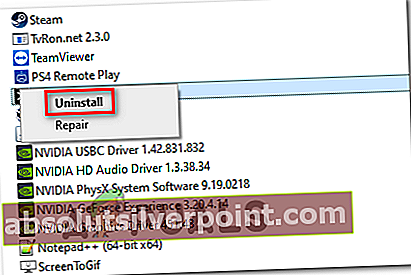
- Μέσα στην οθόνη απεγκατάστασης, ακολουθήστε τις οδηγίες στην οθόνη για να ολοκληρώσετε τη διαδικασία απεγκατάστασης.
- Τύπος Πλήκτρο Windows + R για να ανοίξει ένα άλλο Τρέξιμο κουτί διαλόγου. Μέσα στο πλαίσιο κειμένου, πληκτρολογήστε «Regedit» και πατήστε Εισαγω για να ανοίξετε το Επεξεργαστής μητρώου χρησιμότητα.

Σημείωση: Όταν σας ζητηθεί από το Ελεγχος λογαριασμού χρήστη προτροπή, κάντε κλικ Ναί να παραχωρήσετε δικαιώματα διαχειριστή στον Επεξεργαστή Μητρώου.
- Μέσα στον Επεξεργαστή Μητρώου, χρησιμοποιήστε το μενού στα αριστερά για να μεταβείτε στην ακόλουθη τοποθεσία:
HKEY_CURRENT_USER \ Λογισμικό \
- Μόλις φτάσετε εκεί, κάντε δεξί κλικ στο Plex, Inc.. κλειδί και επιλέξτε Διαγράφω από το μενού περιβάλλοντος που εμφανίστηκε πρόσφατα.
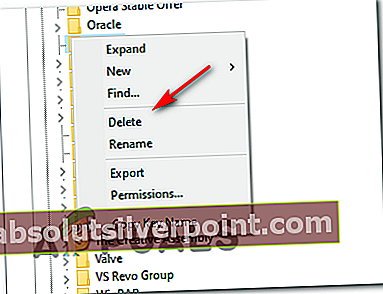
- Ένα κλειδί μητρώου που σχετίζεται με Πλέξ έχει διαγραφεί, κλείστε το Επεξεργαστής μητρώου και πατήστε Πλήκτρο Windows + R για να ανοίξω ένα άλλο Τρέξιμο κουτί διαλόγου. Αυτή τη φορά, επικολλήστε την ακόλουθη εντολή μέσα στο πλαίσιο κειμένου και πατήστε Εισαγω για πρόσβαση στον κρυφό φάκελο appdata (κρυμμένος από προεπιλογή):
% LOCALAPPDATA% - μεσα στην Δεδομένα εφαρμογής> Τοπικός φάκελος, μετακινηθείτε προς τα κάτω στη λίστα φακέλων και εντοπίστε το φάκελο με το όνομα Διακομιστής πολυμέσων Plex.Όταν το δείτε, κάντε δεξί κλικ πάνω του και επιλέξτε Διαγράφω από το μενού περιβάλλοντος που εμφανίστηκε πρόσφατα.
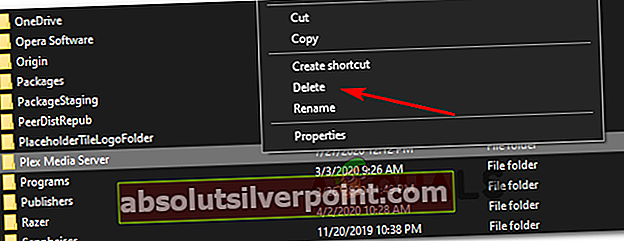
- Μόλις αφαιρεθεί ο φάκελος, ουσιαστικά αφαιρέσατε κάθε στοιχείο της προηγούμενης εγκατάστασης Plex. Τώρα, επανεκκινήστε τον υπολογιστή σας για να ολοκληρώσετε τη λειτουργία και περιμένετε να ολοκληρωθεί η επόμενη εκκίνηση.
- Αφού κάνετε εκκίνηση του υπολογιστή σας για δημιουργία αντιγράφων ασφαλείας, επισκεφθείτε τη σελίδα λήψης του Plex Media Server και πραγματοποιήστε λήψη της τελευταίας έκδοσης του Plex Media Server για Windows.
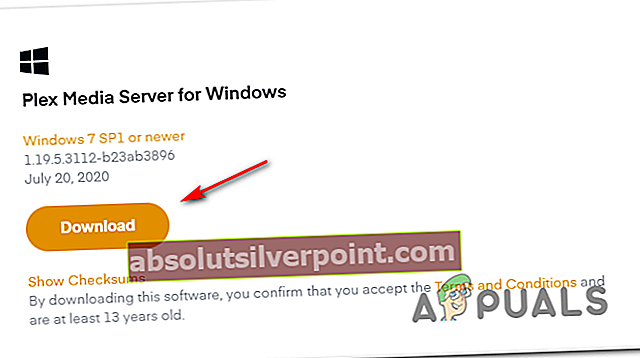
- Μόλις ολοκληρωθεί η λήψη, κάντε διπλό κλικ στο εκτελέσιμο κλικ της εγκατάστασης Εγκαθιστώ και ακολουθήστε τις οδηγίες στην οθόνη για να ολοκληρώσετε την εγκατάσταση.
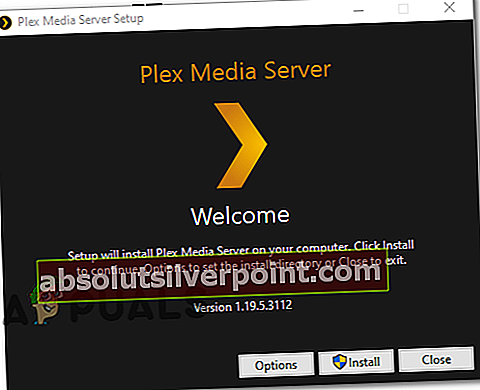
Σημείωση: Όταν σας ζητηθεί από το UAC (προτροπή ελέγχου λογαριασμού χρήστη),Κάντε κλικ Ναί να παραχωρήσουν διοικητικά προνόμια.
- Ακολουθήστε τις υπόλοιπες οδηγίες για να συνδεθείτε στον διακομιστή Plex και, στη συνέχεια, κάντε επανεκκίνηση του υπολογιστή σας για τελευταία φορά για να ολοκληρώσετε την εγκατάσταση και να δείτε εάν Κωδικός σφάλματος s1001 (δίκτυο)έχει πλέον διορθωθεί.
Σε περίπτωση που η επανεγκατάσταση του Plex Media Server δεν επιλύσει το πρόβλημα για εσάς, μεταβείτε στην επόμενη πιθανή επιδιόρθωση παρακάτω.
Μέθοδος 2: Κατάργηση προσαρμοσμένων διευθύνσεων URL από το μενού Extras
Σε περίπτωση που η παραπάνω μέθοδος δεν λειτούργησε για εσάς, είναι πιθανό το πρόβλημα να προκαλείται από μία ή περισσότερες προσαρμοσμένες διευθύνσεις URL που αποθηκεύονται στο Ρυθμίσεις> Πρόσθετα μενού. Ωστόσο, εάν ο λογαριασμός σας Plex είναι ολοκαίνουργιος, αυτή η ενημέρωση κώδικα δεν θα ισχύει, καθώς δεν υπάρχει πιθανότητα αποκλεισμού διευθύνσεων URL για την εργασία ροής.
Αρκετοί επηρεαζόμενοι χρήστες επιβεβαίωσαν ότι το πρόβλημα επιλύθηκε αφού αφαίρεσαν κάθε προσαρμοσμένη διεύθυνση URL μέσα στο Βίντεο πριν από το βίντεο. Εάν αυτό το σενάριο ισχύει, ακολουθήστε τις παρακάτω οδηγίες για να διαγράψετε τις προσαρμοσμένες διευθύνσεις URL από το Πρόσθετα μενού στις ρυθμίσεις λογαριασμού διακομιστή Plex:
- Αποκτήστε πρόσβαση στον διακομιστή Plex από το προεπιλεγμένο πρόγραμμα περιήγησής σας και συνδεθείτε με τον λογαριασμό σας.
- Μόλις μπείτε μέσα, κάντε κλικ στο εικονίδιο του λογαριασμού σας (επάνω δεξιά γωνία) και, στη συνέχεια, κάντε κλικ στο λογαριασμός από το μενού περιβάλλοντος που εμφανίστηκε πρόσφατα.
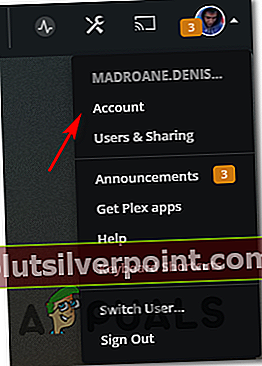
- Στη συνέχεια, χρησιμοποιήστε το μενού στην αριστερή πλευρά για κύλιση προς τα κάτω στο Ρυθμίσεις υπομενού και, στη συνέχεια, κάντε κλικ στο Πρόσθετα.
- μεσα στην Πρόσθετα μενού, μεταβείτε στην δεξιά πλευρά και διαγράψτε το πλαίσιο με το όνομα Βίντεο πριν από το βίντεο.
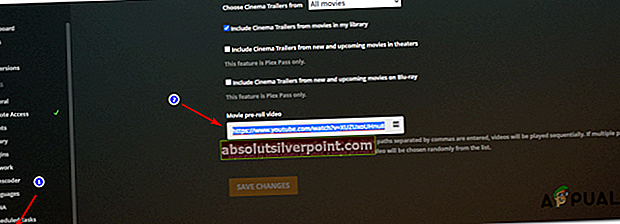
- Τέλος, κάντε κλικ στο Αποθήκευσε τις αλλαγές για να ολοκληρώσετε τη λειτουργία.
- Επαναλάβετε την ενέργεια που προκαλούσε προηγουμένως το πρόβλημα και δείτε εάν το πρόβλημα έχει επιλυθεί.
Σε περίπτωση που το ίδιο Κωδικός σφάλματος s1001 (δίκτυο) εξακολουθεί να εμφανίζεται, μεταβείτε στην επόμενη πιθανή επιδιόρθωση παρακάτω.
Μέθοδος 3: Επιδιόρθωση της κατεστραμμένης βάσης δεδομένων Plex
Εάν καμία από τις παραπάνω επιδιορθώσεις δεν λειτούργησε για εσάς, θα πρέπει να αρχίσετε να σκέφτεστε ότι ενδέχεται να αντιμετωπίζετε κατεστραμμένη βάση δεδομένων. Σε αυτήν την περίπτωση, θα πρέπει να μπορείτε να διορθώσετε το πρόβλημα χρησιμοποιώντας μια αυξημένη γραμμή εντολών για να επιδιορθώσετε την κατεστραμμένη βάση δεδομένων Plex και να διορθώσετε το Κωδικός σφάλματος s1001 (δίκτυο).
Λάβετε υπόψη ότι η διαδικασία επιδιόρθωσης θα χρησιμοποιεί εργαλεία και εξαρτήσεις SQLite3 και το WIndows δεν το έχει εγκαταστήσει από προεπιλογή. Επομένως, προτού συνεχίσετε με τις παρακάτω οδηγίες, εγκαταστήστε την τελευταία έκδοση του SQLite3 από το επίσημη σελίδα λήψης.
Εάν αυτό το σενάριο ισχύει, ακολουθήστε τις παρακάτω οδηγίες για να ξεκινήσετε μια επισκευή βάσης δεδομένων στον διακομιστή βάσης δεδομένων Plex:
- Ξεκινήστε διασφαλίζοντας ότι ο διακομιστής πολυμέσων Plex έχει τερματιστεί εντελώς.
- Τύπος Πλήκτρο Windows + R για να ανοίξετε ένα Τρέξιμο κουτί διαλόγου. Στη συνέχεια, πληκτρολογήστε «Cmd» μέσα στο πλαίσιο κειμένου και πατήστε Ctrl + Shift + Enter για να ανοίξει ένα υπερυψωμένο Γραμμή εντολών. Όταν σας ζητηθεί από το UAC (Έλεγχος λογαριασμού χρήστη), Κάντε κλικ Ναί να παραχωρήσουν διοικητικά προνόμια.

- Μέσα στην ανυψωμένη γραμμή εντολών, πληκτρολογήστε τις ακόλουθες εντολές με σειρά και πατήστε Εισαγω μετά το καθένα για να πλοηγηθείτε στη θέση της βάσης δεδομένων σας και να ξεκινήσετε την επιδιόρθωση:
cd "% LOCALAPPDATA% \ Plex Media Server \ Plug-in Support \ Databases"copy com.plexapp.plugins.library.db com.plexapp.plugins.library.db.original sqlite3 com.plexapp.plugins.library.db "DROP index 'index_title_sort_naturalsort'" sqlite3 com.plexapp.plugins.library.db "DELETE. από schema_migrations όπου έκδοση = "20180501000000" "sqlite3 com.plexapp.plugins.library.db .dump> dump.sql del com.plexapp.plugins.library.db sqlite3 com.plexapp.plugins.library.db <dump.sqlΣημείωση: Ενδέχεται να λάβετε πολλές επιστροφές που μοιάζουν με σφάλματα κατά την εκτέλεση ορισμένων από αυτές τις εντολές. Αλλά μην ανησυχείτε γι 'αυτούς γιατί είναι αναμενόμενοι και δεν θα επηρεάσουν τίποτα.
- Μόλις ολοκληρωθεί επιτυχώς η επεξεργασία κάθε παραπάνω εντολής, κλείστε την αυξημένη γραμμή εντολών και επανεκκινήστε τον υπολογιστή σας.
- Αφού ολοκληρωθεί η επόμενη εκκίνηση, επαναλάβετε την ενέργεια που προκαλούσε προηγουμένως το Κωδικός σφάλματος s1001 (δίκτυο)και να δούμε αν το πρόβλημα έχει επιλυθεί.
Σε περίπτωση που το ίδιο πρόβλημα εξακολουθεί να εμφανίζεται ακόμη και αφού επιδιορθώσετε επιτυχώς τη βάση δεδομένων Plex, μεταβείτε στην τελική πιθανή επιδιόρθωση παρακάτω.
Μέθοδος 4: Απενεργοποίηση παρέμβασης τρίτου μέρους (εάν υπάρχει)
Εάν καμία από τις παραπάνω πιθανές επιδιορθώσεις δεν λειτούργησε για εσάς και χρησιμοποιείτε μια σουίτα ασφαλείας τρίτου μέρους, είναι πιθανό ο διακομιστής Plex Media να αντιμετωπίζεται ως πιθανό νήμα ασφαλείας που καταλήγει να διακόψει τη διόρθωση.
Σε αυτήν την περίπτωση, θα πρέπει να ξεκινήσετε απενεργοποιώντας την προστασία σε πραγματικό χρόνο του Antivirus ή του Τείχους προστασίας τρίτων. Με τις περισσότερες σουίτες ασφαλείας τρίτων, μπορείτε να το κάνετε απευθείας από το εικονίδιο της γραμμής δίσκων του antivirus.

Σημείωση: Λάβετε υπόψη ότι εάν χρησιμοποιείτε τείχος προστασίας τρίτου μέρους, η απενεργοποίηση της προστασίας σε πραγματικό χρόνο δεν θα είναι αρκετή, καθώς οι ίδιοι περιορισμοί και κανόνες ασφαλείας θα παραμείνουν σε ισχύ ακόμη και μετά την απενεργοποίηση της λειτουργίας προστασίας σε πραγματικό χρόνο.
Εάν χρησιμοποιείτε μια σουίτα ασφαλείας τρίτου μέρους με ένα στοιχείο τείχους προστασίας, ακολουθήστε τις παρακάτω οδηγίες για να την απεγκαταστήσετε προσωρινά και δείτε εάν αυτό διορθώνει το πρόβλημα του διακομιστή στο Plex Movie Player:
- Τύπος Πλήκτρο Windows + R για να ανοίξετε ένα Τρέξιμο κουτί διαλόγου. μεσα στην Τρέξιμο πλαίσιο διαλόγου, πληκτρολογήστε «Appwiz.cpl» μέσα στο πλαίσιο κειμένου και πατήστε Εισαγω για να ανοίξετε το Προγράμματα και χαρακτηριστικά μενού.

- μεσα στην Προγράμματα και χαρακτηριστικά μενού, μετακινηθείτε προς τα κάτω στη λίστα των εγκατεστημένων εφαρμογών και εντοπίστε τη σουίτα ασφαλείας τρίτου μέρους. Όταν το δείτε, κάντε δεξί κλικ πάνω του και επιλέξτε Κατάργηση εγκατάστασης από το μενού περιβάλλοντος.

Σημείωση: Εάν θέλετε να είστε πολύ προσεκτικοί, μπορείτε επίσης να καταργήσετε τυχόν υπολειπόμενα αρχεία που έχουν μείνει πίσω από την εγκατάσταση προστασίας από ιούς.
- Ακολουθήστε τις οδηγίες στην οθόνη για να ολοκληρώσετε την κατάργηση εγκατάστασης και, στη συνέχεια, κάντε επανεκκίνηση του υπολογιστή σας και δείτε εάν το πρόβλημα έχει επιλυθεί κατά την επόμενη εκκίνηση του υπολογιστή.